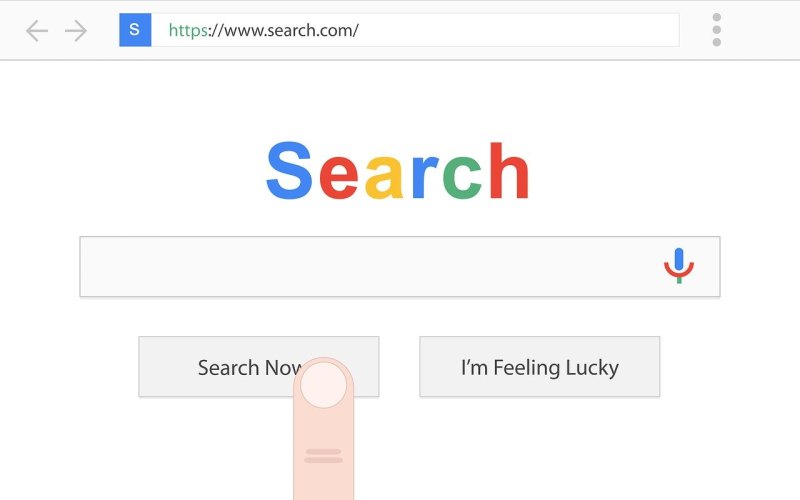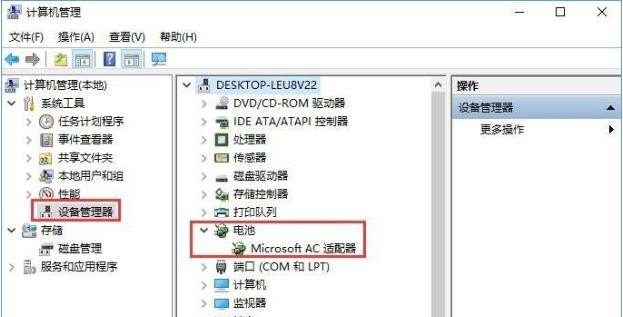- 如何将手机轻松投屏电脑
如何将手机轻松投屏电脑
如何将手机投屏到电脑上?
第一种方式,使用软件
电脑打开浏览器搜索应用宝,并且下载,具体操作方法如下手机同时也要下载应用宝
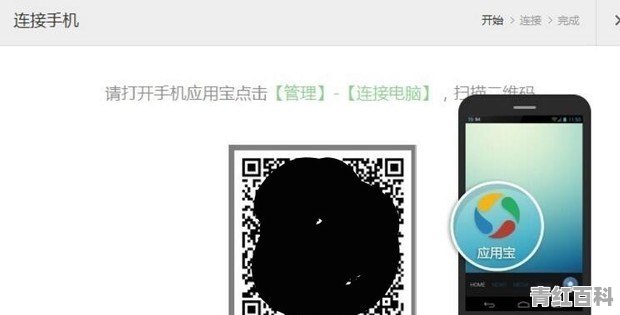
弊端就是电脑不能全屏显示
第二款软件,任易屏APP
以上的投屏方式是通过软件来进行投屏操作
要想全屏幕操作,手机打开网络搜索手机视频数据同屏显示器,不用安装任何软件
数据线同屏操作不会受到网络信号,以及软件无法实现全屏操作的限制
经过实际测试,价格25到45块钱的视频同屏数据线,会出现无信号,或者操作延迟的现象
60块钱到75块钱的视频同屏数据线,基本可以保证手机画面以及分辨率,也可以全屏操作,不会出现显示花屏,无信号的情况出现,当然,也可以选择135到150块钱的无线同局域网下手机视频同屏操作
“极客谈科技”,全新视角、全新思路,伴您遨游神奇的科技世界。有一点需要先强调一下,这里所说的是手机如何投屏电脑的问题,并不是说手机如何连接电脑显示器的问题,属于两个不同的操作系统之间的连接。不同操作系统之间来建立连接,一般无法通过外接硬件实现投屏,均需要通过软件控制来达到这个最终目的。
一般来说,手机投屏至电脑有两种方式:一种是通过手机自带的功能进行连接,一般是通过三方软件的方式进行连接(免费的较少,收费的较多)。
如何将手机投屏至电脑端的方法简介
一、手机自带连接电脑的方法
本人使用的是三星Note10+这款手机,作为一款商务手机来说,手机与电脑之间的连接功能必不可少。三星在Note10系统只需要通过数据线与电脑进行连接,通过Samsung DeX这款软件便可轻松实现与电脑之间的连接。
再来说说华为手机,华为手机具有多屏互动这个功能,手机与电脑需要在同一个WiFi下。电脑端需要打开“允许远程控制我的播放器”和“自动允许设备播放我的媒体”功能,之后通过多屏互动来实现投屏。
二、通过三方软件的方式与电脑之间建立连接
我使用的是ApowerMirror这款软件,这是一款收费软件,安装之后一些常规功能还是能够使用,如果想要实现更多的扩展功能则需要付费购买。
手机与电脑端需要处于同一个局域网并且同时安装这款软件,支持有线以及无线两种投屏方式。如果采用无线连接,可以在手机端来搜索电脑并进行连接,或者是通过扫描二维码的方式进行连接。该款软件支持手机投屏至电脑,也支持电脑投屏至手机,可以实现双向控制,较为方便。并且这款软件支持USB激活游戏键盘的功能,可以更好的进行手机游戏体验(比较适合游戏主播)。
除此之外,您还有哪些更好的投屏方法?
欢迎大家留言讨论,喜欢的点点关注。
有时候在手机上看电视,玩游戏很容易造成视觉疲劳,这时候许多人就会选择将手机投影至电脑上进行观看或者是玩耍来缓解我们眼部的不适,那么手机怎么投影至电脑呢?其实很简单,有款投屏软件便能够轻松投屏了,比如说迅捷录屏大师就很不错。下面小编便来分享具体的投影方法给大家,希望能够帮助到大家。
第一步、首先我们在电脑上下载投屏软件,在官网中下载即可,点击立即下载便能够进行下载。
第二步、之后我们安装此款软件,先点击自定义安装,然后浏览更换我们软件安装目录,最后点击立即安装即可进行安装,安装好之后这款软件便会自动打开。
第三步、然后我们在手机运行同款的投屏软件,点击底部导航栏的投屏按钮,进入投屏界面。
第四步、随后我们点击扫一扫投屏按钮,然后将扫描对准电脑端所显示的二维码,扫描成功之后即可进行投屏连接。
第五步、然后耐心等待数秒即可投屏成功(投屏等待的时间和本地的网络环境有关,所以尽量在网络通畅的环境下进行投屏),下面便是投屏成功的效果图。
第六步、若是你想在投屏的同时想录制下我们所投屏的画面,可以在开始投屏前,点击自动录屏,这样在我们投屏开始后,软件将会自动录制我们投屏的内容。
第七步、投屏和录屏结束之后,在视频库中可以找到我们录制的视频文件,如下图所示。
上面便是使用迅捷投屏软件投屏的全部步骤,你们学会了吗?其实还是比较简单的不是吗?建议大家在投屏的时候,能够选择一个好的网络环境,这样投屏的效果会更加的稳定。
嫌弃手机屏幕小,但是内容又只有手机上有,怎么办?
一直玩手机太累了,我想用电脑玩手机,这样就不用盯着小小的屏幕看,还可以用鼠标,但是怎么做到呢?
想要两台设备互动,首先要连起来
如果你想手机的内容显示在电脑,或者你想在电脑上控制手机,那么你首先要看看,自己能以什么方式把两台连起来,比如通过usb线、type-c线,又或者通过wifi、蓝牙等方式。
经过实践,如果仅仅是想让内容显示在电脑上,刚好你电脑又是win10系统,那直接选择wifi连接就好了。
如果你的电脑系统是WIN7等其它系统,而且你也想能用电脑控制你的手机,并且能保持低延时,那还是建议你选择有线的方式。
方式一:WIFI连接(可以设置无线显示的手机才可以,电脑要WIN10)
在win10系统左下角右击,点击设置
然后点击系统
接着在左侧的项目中选择投影到此电脑,接着将”当你同意时,部分windows和Android设备可以投影到此电脑“选项改为所有位置都可用
这样电脑的设置就完成了,接着我们要打开手机的设置。
以小米的手机为例,打开手机设置,选择”更多连接方式“
选择”无线显示“
开启”无线显示“,这时候如果电脑设置正确的话,就会显示出可连接的电脑,这个时候就可以点击它了
然后电脑会弹出来请求连接的选项,这个时候点击确定就行了,然后手机的画面就会出现在电脑上了
注意,手机没有断开连接,电脑就会一直显示手机的画面,所以不想用了的话,把前面设置的无线显示关掉就好了。
方式二:有线连接(通用的方法,对系统和手机的要求极低)
首先搜索下载”total control“
随便选择一个版本下载就行
将下载到的软件,安装完成之后,再打开软件就可以用线将手机跟电脑连接起来
刚开始的时候会弹出以下界面
直接点击确定就行
接着它会引导你一步步进行设置,最后你就可以像我一样在手机上显示手机的内容,而且也可以用鼠标键盘操作手机了
总结一下,最大众的方式推荐使用有线连接的方式,因为有部分手机本身是没有无线显示。
如果是公用电脑,还是推荐使用无线方式,既安全,而且免安装。
以上经验都是在真机上测试过的,如果还有哪位小朋友不懂,可以在评论下留言,或者直接私信我。
手机投屏到电脑上的方法,可以通过以下5个步骤操作实现:
1、必要条件:手机支持“多屏互动”,电脑为win10系统;
2、设置电脑:点击任务栏后下角小气泡,在快捷开关中找到“连接”,并点击,然后在弹出窗口的右下方点“投影到这台电脑”,在“投影到这台电脑”设置页面中,选择“所有位置都可用”。

手机屏如何投到电脑上_查看更多商家
3、确保手机、电脑在同一网络环境中,有线连接、无线连接都。
4、设置手机:设置——“其它连接方式——投射屏幕。

5、点击“投射屏幕”,手机会自动搜索同一网络环境下的可投设备,当你看到以你电脑命名的设备出现在了电脑,点击设备即可连接,手机屏幕即可同步到电脑了。
到此,以上就是小编对于手机进入电脑的问题就介绍到这了,希望介绍关于手机进入电脑的1点解答对大家有用。